Настройка сотовой связи на iPhone
Для использования сотового подключения на iPhone требуется SIM-карта от оператора мобильной связи. Чтобы настроить тарифный план, обратитесь к своему оператору.
iPhone 12 и новее может подключаться к сетям 5G. См. статью службы поддержки Apple Использование сети 5G на iPhone.
iPhone может подключаться к сети мобильного оператора посредством физической карты SIM или eSIM (доступно не во всех странах и регионах). В моделях iPhone XS, iPhone XR и новее можно использовать режим двух SIM-карт следующим образом:
одна физическая SIM-карта и одна электронная карта eSIM;
две электронные карты eSIM (доступно на iPhone 13 и iPhone SE (3-го поколения)).
Вот несколько способов использования двух SIM-карт:
один номер используется для рабочих, а другой — для личных звонков;
во время пребывания за границей используется тарифный план местного оператора;
один тарифный план используется для голосовой связи, а другой — для передачи данных.
Примечание. Чтобы пользоваться услугами двух разных операторов связи необходимо разблокировать iPhone.
Установка физической SIM-карты
Вставьте конец небольшой скрепки или инструмента для извлечения SIM-карты в отверстие лотка для SIM-карты на боковой панели iPhone, чтобы вынуть лоток.

Примечание. Форма и положение лотка для SIM-карты зависит от модели iPhone, а также от Вашей страны и региона.
Извлеките лоток из iPhone.
Установите SIM-карту в лоток. Скошенный уголок поможет определить правильное положение карты.
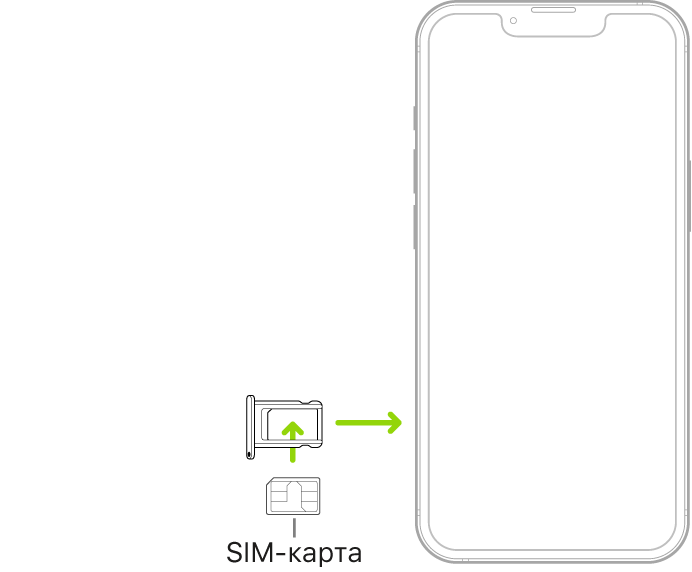
Вставьте лоток назад в iPhone.
Если Вы уже настроили PIN-код для SIM-карты, внимательно введите PIN-код, когда отобразится соответствующий запрос.
ПРЕДУПРЕЖДЕНИЕ. Не пытайтесь угадать PIN-код для SIM-карты. При вводе неверного PIN-кода Ваша SIM-карта может быть полностью заблокирована, и Вы не сможете совершать телефонные звонки и включать передачу данных по сотовой сети посредством своего оператора, пока не установите новую SIM-карту. См. статью службы поддержки Apple Использование PIN-кода SIM-карты на iPhone или iPad.
Настройка тарифного плана сотовой связи с электронной картой eSIM
iPhone XS, iPhone XR и новее могут хранить в цифровом виде электронную карту eSIM, предоставленную Вашим оператором связи.
Откройте «Настройки»
 > «Сотовые данные», затем коснитесь «Добавить сотовый тариф».
> «Сотовые данные», затем коснитесь «Добавить сотовый тариф».Выполните одно из описанных ниже действий:
Настройка нового тарифного плана с помощью QR-кода, предоставленного оператором связи. Наведите iPhone так, чтобы QR-код отобразился в кадре, или введите данные вручную. Возможно, потребуется ввести код подтверждения, предоставленный оператором связи.
Установка назначенного тарифного плана сотовой связи. Если Вы получили уведомление от оператора связи о том, что Вам назначен тарифный план, коснитесь готового к установке плана сотовой связи оператора.
Перенос SIM-карты из предыдущего iPhone на новый iPhone. Выберите свой телефонный номер в списке.
Если телефонный номер не отображается, убедитесь, что на обоих iPhone выполнен вход с одной учетной записью Apple ID. Перенос SIM-карты на eSIM поддерживается не всеми операторами связи и не во всех тарифных планах сотовой связи. Подробнее см. в статье службы поддержки Apple Перенос SIM‑карты с предыдущего iPhone на eSIM нового устройства.
Коснитесь «Добавить сотовый тариф».
Если новый тариф будет использоваться для второго номера, следуйте инструкциям на экране для настройки совместного использования тарифов.
Также можно активировать тарифный план в приложении Вашего оператора (если поддерживается). Перейдите в App Store, загрузите приложение своего оператора и используйте его для активации тарифного плана сотовой связи.
Преобразование физической SIM-карты в электронную карту eSIM
На моделях iPhone XS, iPhone XR и новее можно преобразовать физическую SIM-карту в электронную карту eSIM, если эта функция поддерживается Вашим оператором связи.
Откройте «Настройки»
 > «Сотовая связь», затем коснитесь тарифа сотовой связи с физической SIM-картой.
> «Сотовая связь», затем коснитесь тарифа сотовой связи с физической SIM-картой.Коснитесь «Преобразовать в eSIM» и следуйте инструкциям на экране.
Управление тарифными планами сотовой связи для двух SIM-карт
Во время настройки моделей iPhone с двумя SIM-картами можно выбрать, как использовать каждый из номеров. Чтобы изменить эту настройку позднее, выполните описанные ниже действия.
Выберите «Настройки»
 > «Сотовая связь».
> «Сотовая связь».Убедитесь, что в разделе «Сотовые тарифы» включены два номера. Чтобы включить или выключить номер, выберите его и коснитесь «Включение этого номера».
Также можно изменить настройки, такие как «Этикетка сотового тарифа», «Вызовы по Wi‑Fi» (при наличии услуги у оператора), «Вызовы на другие устройства» или «SIM‑PIN». Этикетка номера отображается в приложениях «Телефон», «Сообщения» и «Контакты».
Коснитесь «Сотовые данные», затем выберите номер по умолчанию. Чтобы разрешить iPhone использовать оба номера в зависимости от зоны охвата и доступности, включите параметр «Разрешить переключение для сотовых данных».
Может взиматься плата за роуминг, если «Роуминг данных» включен и Вы находитесь вне зоны покрытия сети своего оператора.
Коснитесь «Номер по умолчанию», затем выберите номер.
При использовании двух SIM-карт учтите следующее.
Функция «Вызовы по Wi‑Fi» должна быть включена для номера, чтобы на него могли поступать входящие вызовы, когда второй номер занят. Если Вам поступил вызов на один из номеров, а другой номер при этом занят и соединение по сети Wi‑Fi недоступно, iPhone использует сотовые данные номера, на котором идет разговор, чтобы принять вызов по другой линии. За это может взиматься дополнительная плата. Для номера, который находится в процессе разговора, должно быть разрешено использование данных в настройках сотовой связи (либо как номер по умолчанию, либо как второстепенный номер с включенным параметром «Разрешить переключение для сотовых данных»).
Если одна из линий занята, а функция «Вызовы по Wi‑Fi» выключена для определенного номера, любые входящие вызовы на этот номер (включая вызовы от экстренных служб) переадресовываются на автоответчик (при наличии услуги у оператора); уведомления о пропущенных вызовах не приходят.
Если настроена условная переадресация вызовов (при наличии у оператора) во время другого входящего вызова или при отсутствии устройства в сети, вызовы не могут направляться на автоответчик. Обратитесь к своему оператору, чтобы получить дополнительные сведения о настройке.
Если вызов совершается с другого устройства, например с компьютера Mac, с использованием ретрансляции через iPhone с двумя SIM-картами, будет использоваться номер, выбранный по умолчанию для голосовых вызовов.
Если Вы начали разговор через сообщения SMS/MMS по одному номеру, Вы не можете переключить разговор на другой номер; Вам необходимо удалить разговор и начать новый разговор по другому номеру. Кроме того, при отправке вложений в SMS/MMS с номера, для которого не выбраны сотовые данные, с Вас может взиматься дополнительная плата.
Instant Hotspot и режим модема используют номер, предназначенный для сотовых данных.
Важно! Для доступа к услугам сотовой связи в сетях GSM и некоторых сетях CDMA может требоваться SIM-карта. Если iPhone был активирован в беспроводной сети CDMA, можно также использовать SIM-карту для подключения к сетям GSM, в основном в международном роуминге. На iPhone распространяется действие правил Вашего оператора беспроводной связи, которые могут включать запрет на смену оператора и роуминг даже по окончании обязательного минимального срока договора на обслуживание. Для получения дополнительной информации обращайтесь к своему поставщику услуг беспроводной связи. Доступность услуг сотовой связи зависит от беспроводной сети, модели iPhone и Вашего местоположения.
При выборе сотовых тарифов, особенно во время путешествий с iPhone, учитывайте стоимость передачи данных, голосовой связи и роуминга. См. раздел Просмотр или изменение настроек сотовых данных на iPhone.
Некоторые операторы позволяют разблокировать iPhone для использования с другим оператором (может взиматься дополнительная плата). Информацию о настройке и авторизации можно получить у своего оператора. См. статью службы поддержки Apple Снятие блокировки iPhone для использования с другим оператором связи.